Netflix 應該阻止人們分享密碼嗎?

許多人與朋友和家人分享他們的 Netflix 帳戶。我們爭論 Netflix 是否應該進行打擊。

雖然閱讀表格可能不像分析圖表或圖表那樣引人入勝,但它們在呈現信息時的重要性是首屈一指的。但說實話,無論您做什麼,您在 Microsoft Excel 或 Google Sheet 中創建的表格都遠沒有那麼吸引人。幸運的是,流行的圖形設計工具 Canva 可以幫助您創建既醒目又易於製作的表格。
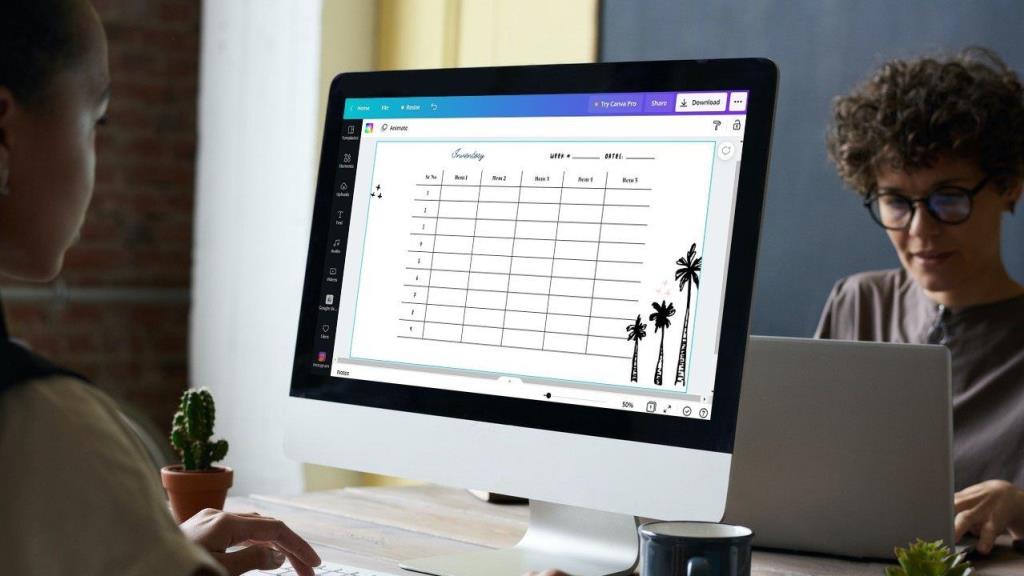
由於 Canva 不提供任何選項或模板來創建表格,因此您需要自己繪製表格或編輯其中一個模板。我們將向您展示如何在 Canva 中創建和自定義表格。那麼,讓我們開始吧。
如何使用 Canva 中的元素製作表格
如果您希望創建具有不同單元格大小的表格並根據需要對其進行自定義,您可以在 Canva 中打開一個空白模板並從頭開始繪製表格。相信我,這比聽起來容易得多。讓我們看看如何。
第 1 步:在您的網絡瀏覽器中導航到 Canva 的網站,然後單擊創建設計按鈕以從建議的選項中進行選擇。或者,您也可以通過單擊編輯照片選項上傳圖像。
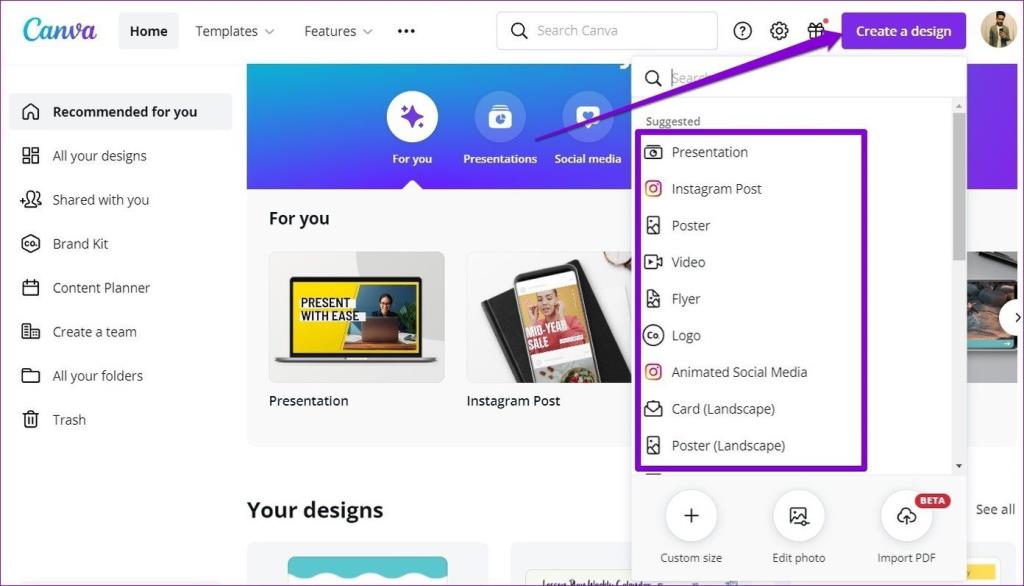
第2步:現在將出現一個項目窗口。切換到左側的元素選項卡,在線條和形狀下,單擊線條形狀以使用它。
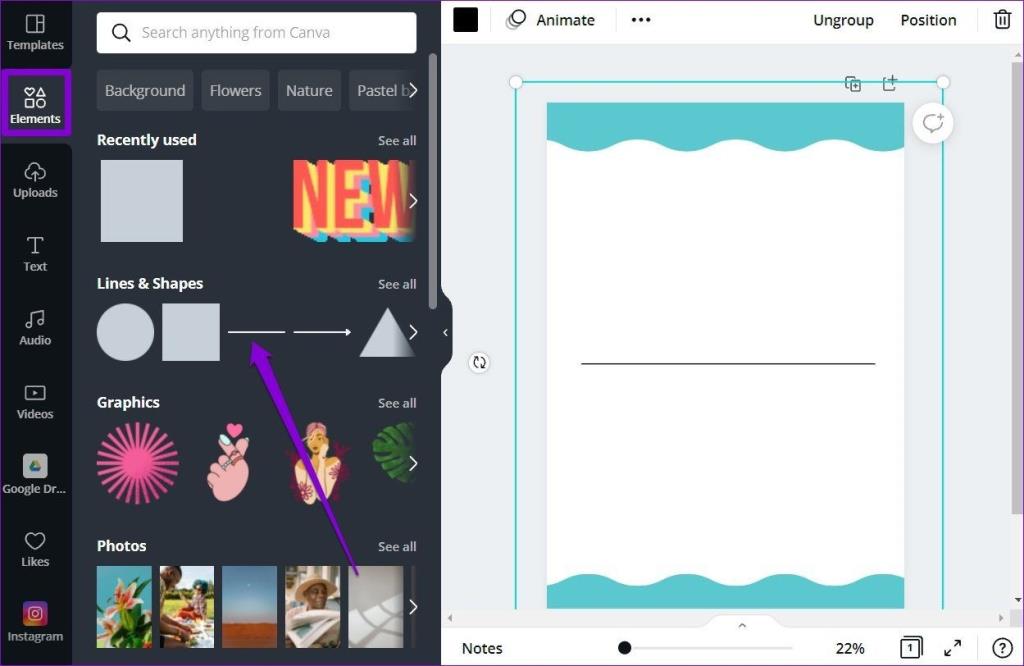
第 3 步:使用右上角的複制按鈕創建添加線的副本並移動它們以創建封閉的形狀。
您還可以使用頂部的工具欄來更改線條的類型、顏色、粗細等。
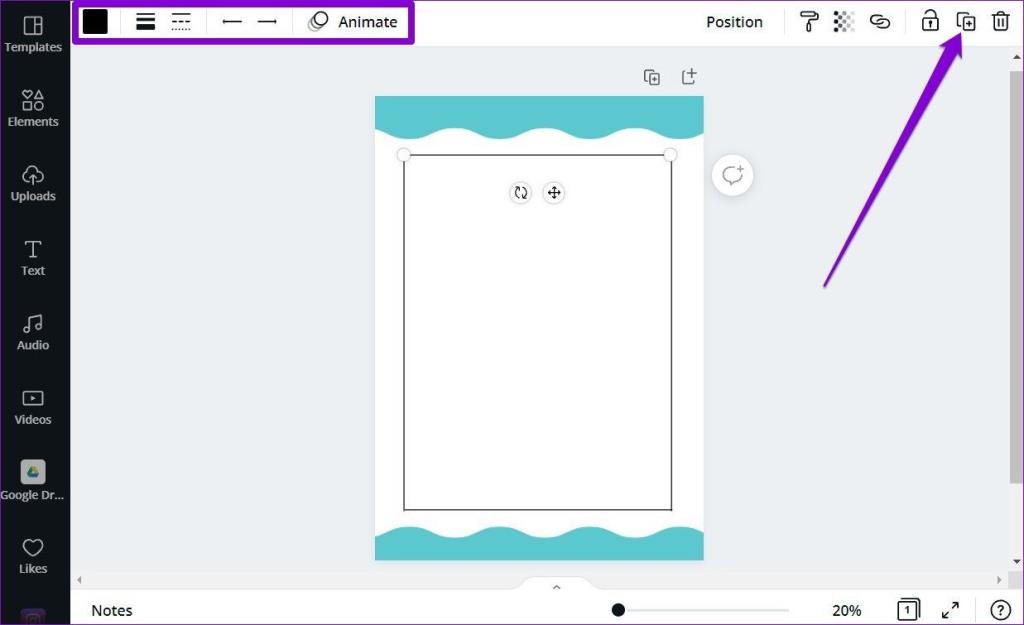
第 4 步:從“元素”選項卡中添加更多行以在表格中繪製列和行。
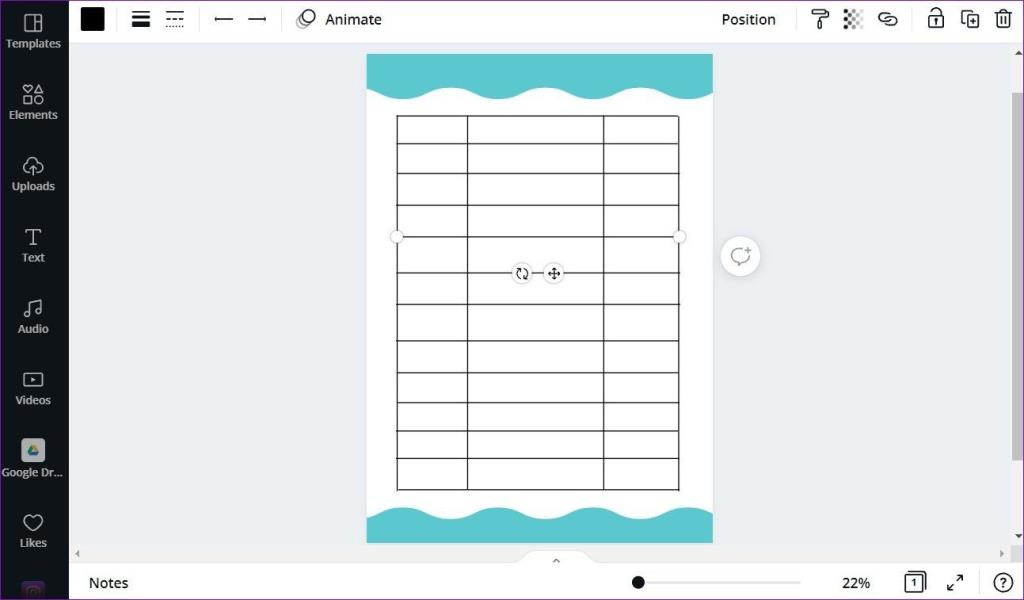
第 5 步:一旦您的表格準備就緒,請單擊“文本”選項卡將數據輸入其中。從可用的文本類型中選擇以創建文本框。
或者,您也可以按鍵盤上的字母 T 快速添加文本框。
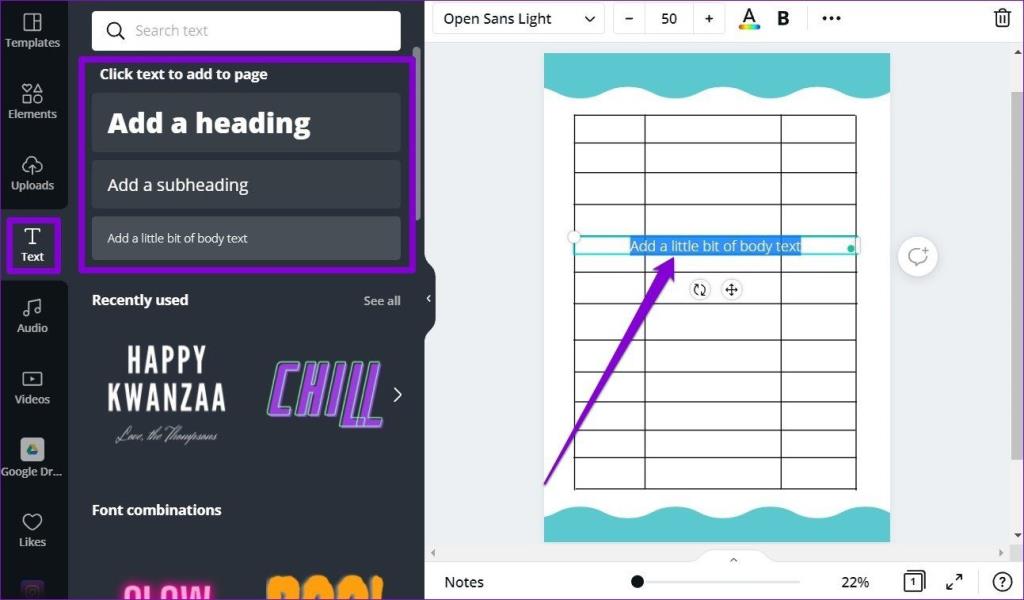
第6步:添加文本框後,將其移動到您要編寫的單元格中。您還可以調整文本框的大小,使其適合單元格。
編輯文本框中的文本並使用上面的工具欄對其進行格式化。
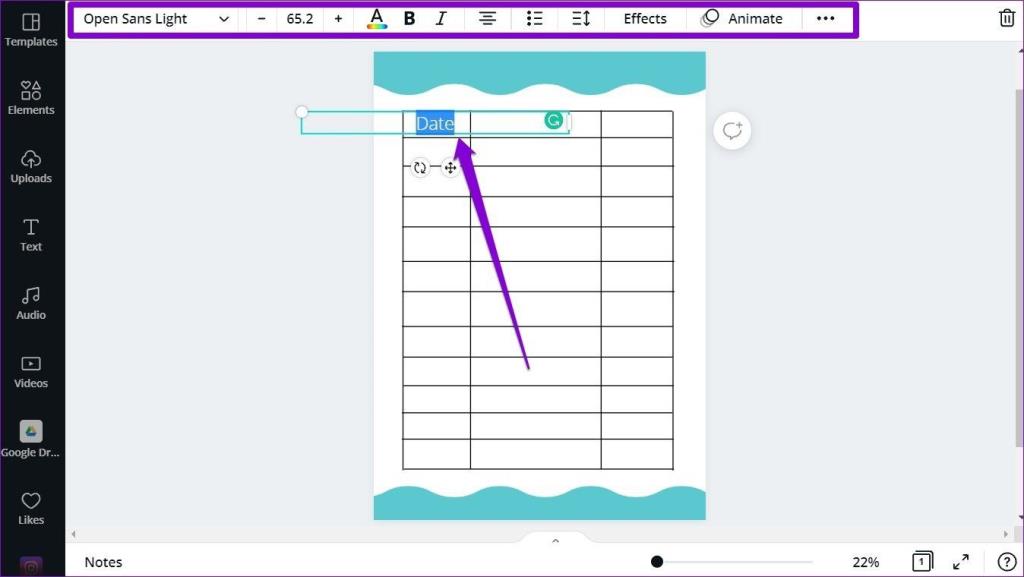
重複上述步驟,將文本插入表格中的其他單元格。
您還可以使用右上角的鎖定圖標在添加特定元素後凍結它們。這樣,您可以避免在工作時移動它們。
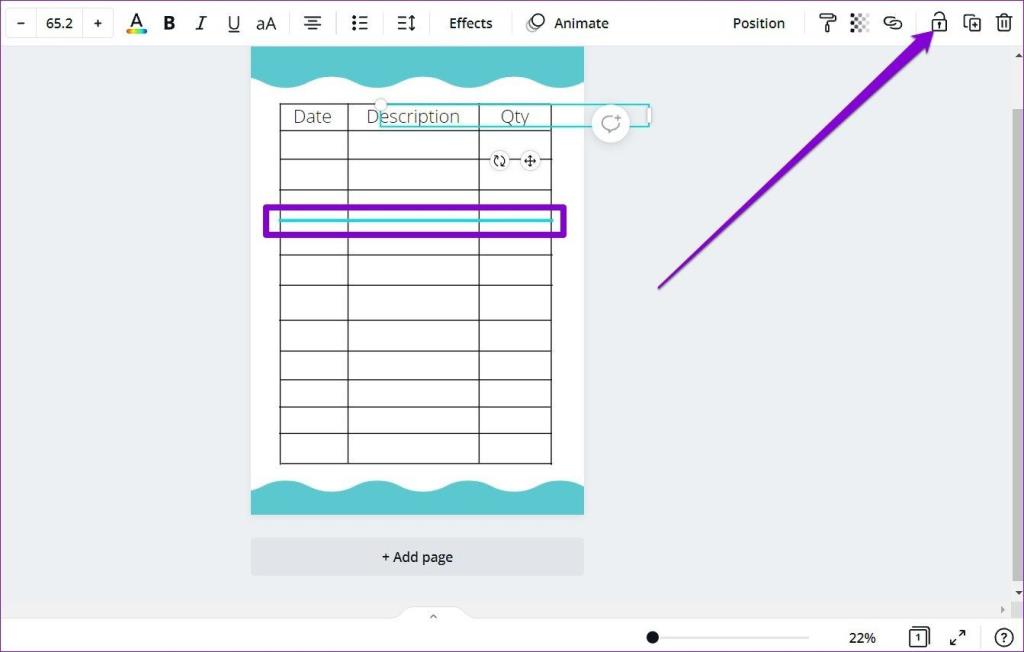
瞧!您的表格已準備就緒,您可以使用頂部的“下載”按鈕將其下載為圖像、PDF 或 GIF。
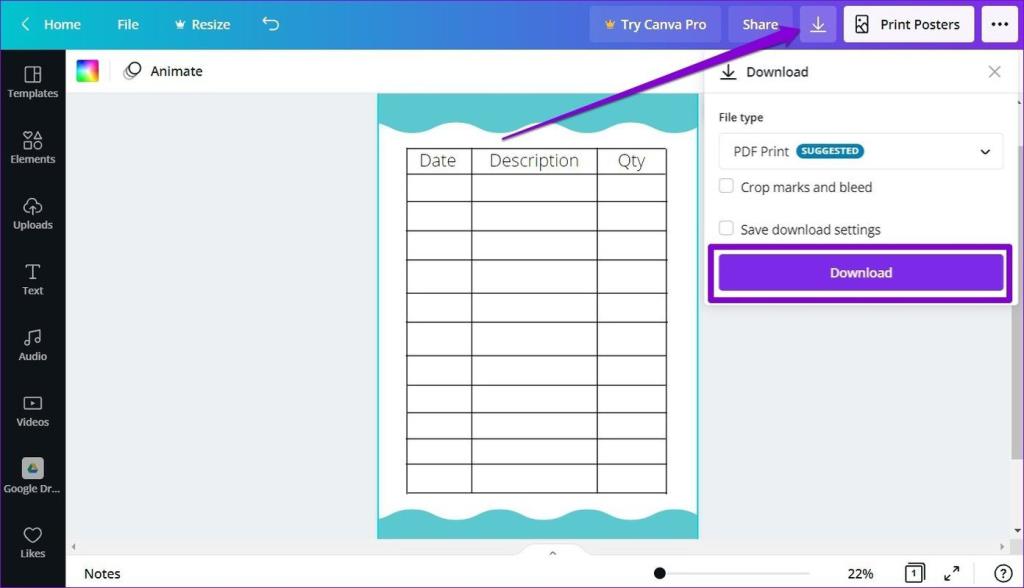
如何在 Canva 中使用模板製作表格
雖然您可以在 Canva 中輕鬆繪製表格,但當您時間緊迫時,這不是最首選的方法。因此,如果您希望快速製作表格,可以使用 Canva 中的一個現成模板來幫助加快製作過程。
現在 Canva 沒有很多專用模板來創建表格,但您可以使用和編輯其中一個日曆模板來為自己創建表格。繼續閱讀以了解如何操作。
第 1 步:導航到 Canva 的網站並使用頂部的搜索框搜索日曆模板。
從結果中,根據您的要求選擇最適合的模板。
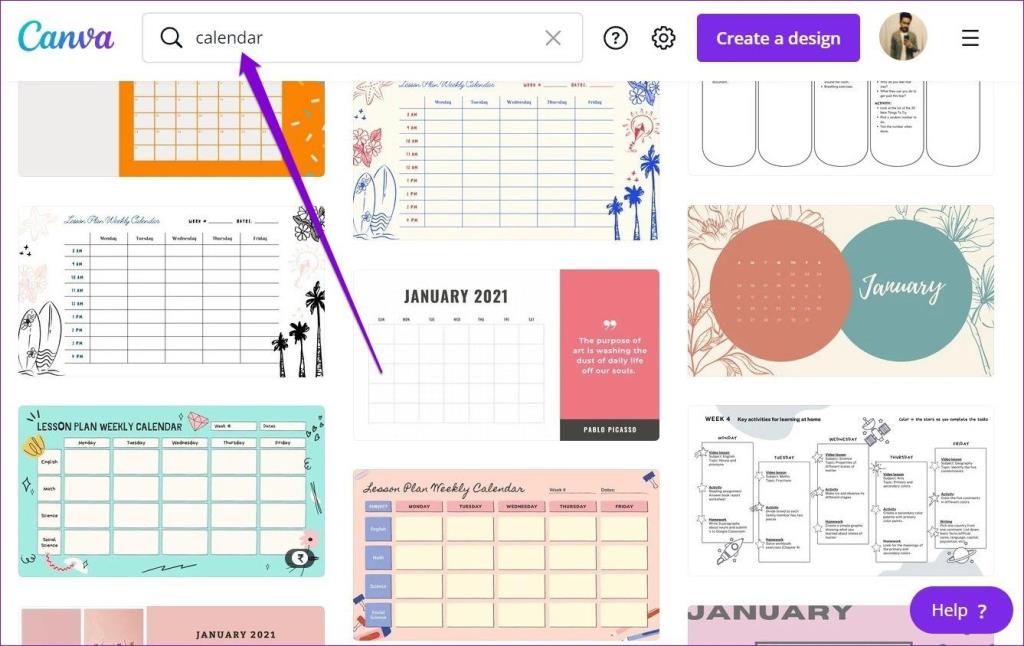
第 2 步:一旦模板在項目窗口中打開,您就可以編輯它的各個方面,包括文本、線條、設計、顏色等。
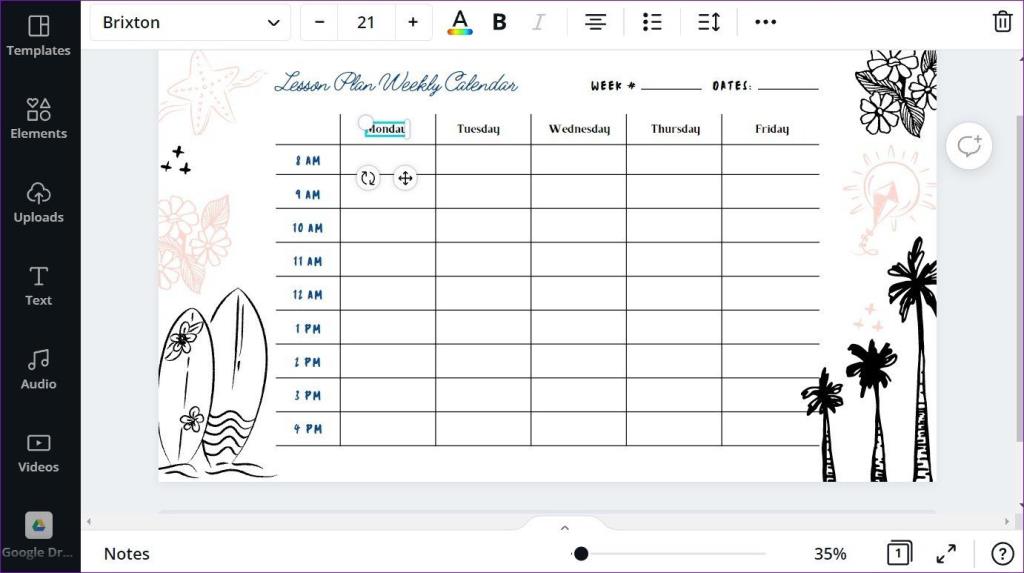
選擇它並單擊右上角的垃圾桶圖標以刪除不需要的元素。
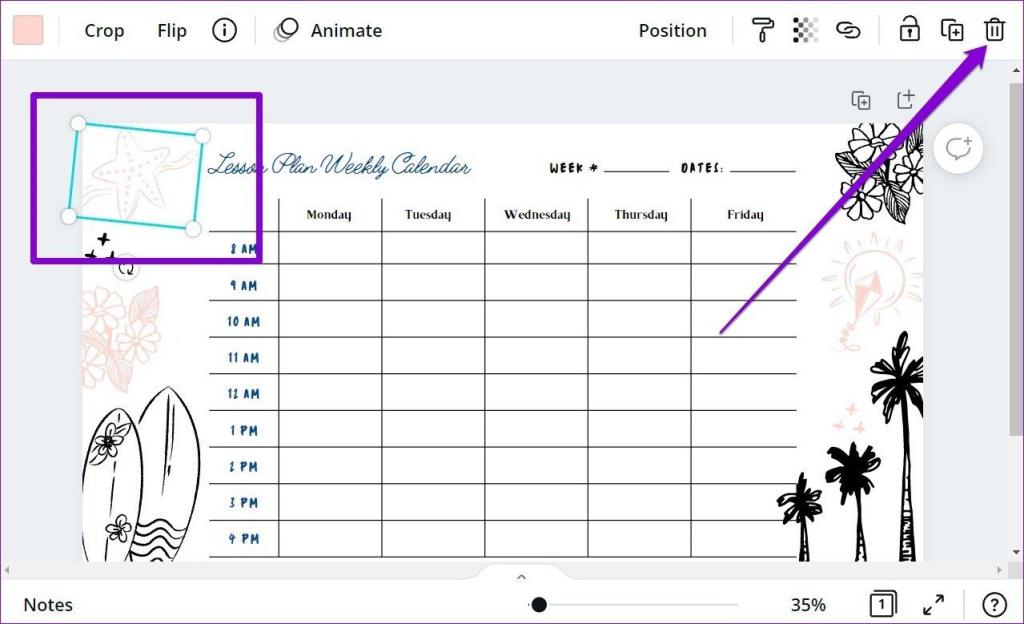
第 3 步:接下來,您可以通過訪問左側的“文本”選項卡來添加文本框。或者,您也可以編輯模板中的現有文本框。
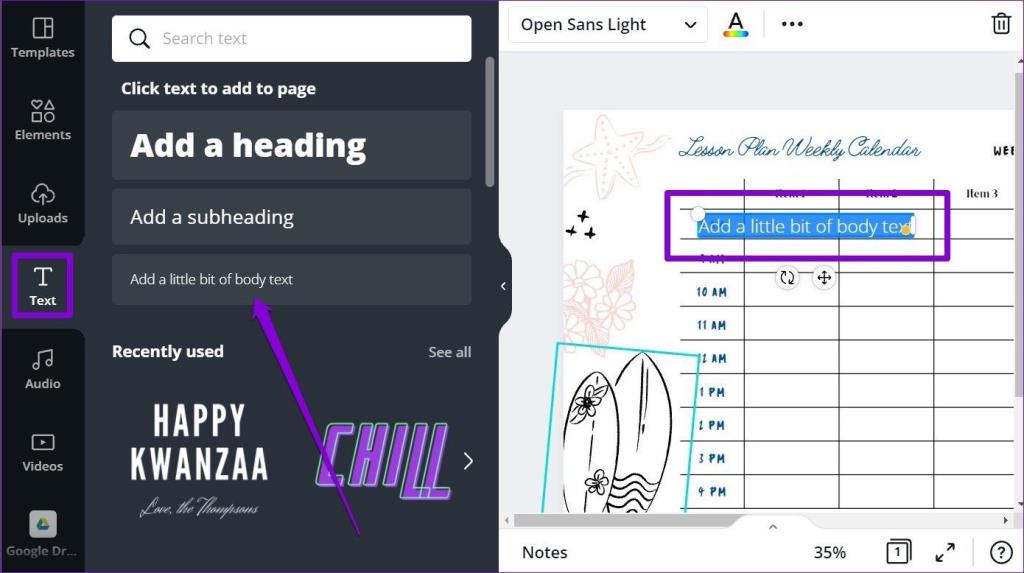
你有它。您的餐桌已準備就緒。
您還可以調整桌子內和桌子周圍的一些東西,使其看起來更有趣和有趣。
如何在 Canva 中自定義表格
使用上述任一方法創建表格後,Canva 還提供了一些自定義選項,可用於更改其背景、元素、顏色等。讓我們看看如何。
調整表格大小
要調整表格的大小,您需要在 Canva 中對錶格的所有元素進行分組。為此,請按 Ctrl + A 選擇模板中的所有行和文本框。現在單擊右上角的組按鈕。
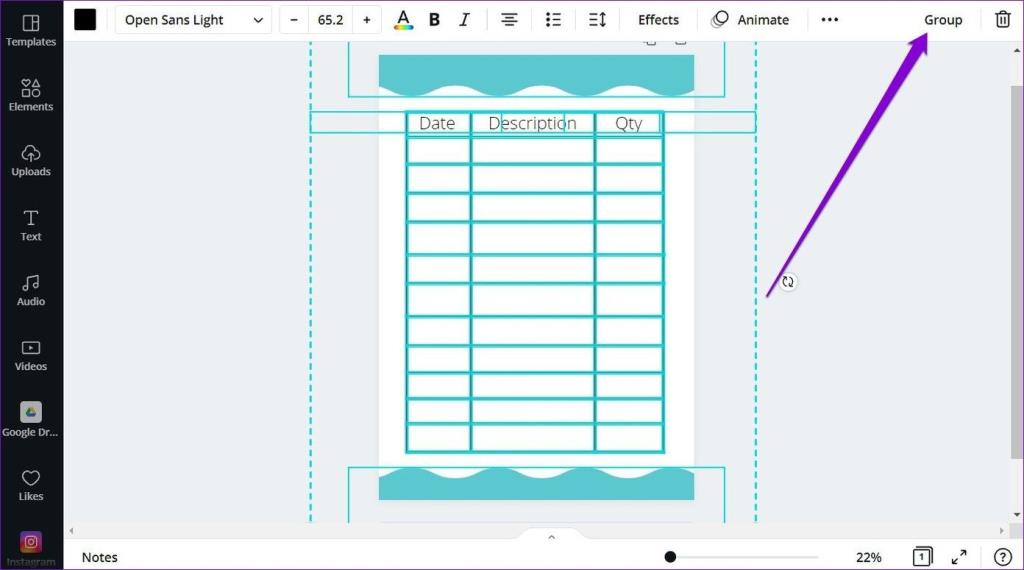
選擇所有行和文本框。然後,將光標移動到邊緣以從那裡調整表格的大小。
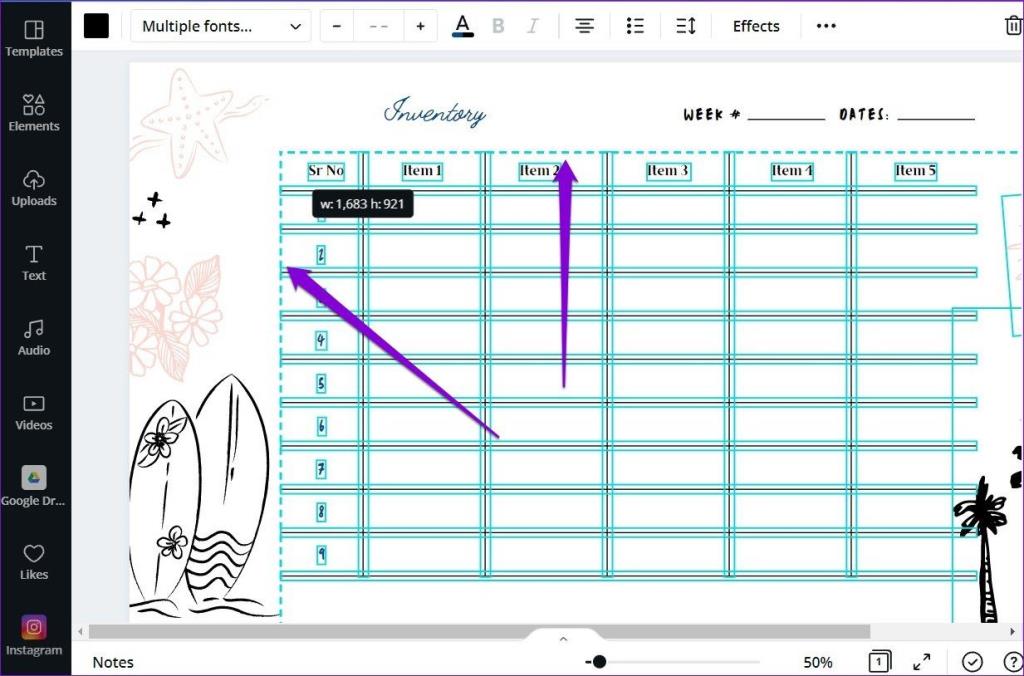
換背景
如果您希望更改表格的原始背景,可以單擊左上角的顏色圖標,然後從左側的可用選項中進行選擇。
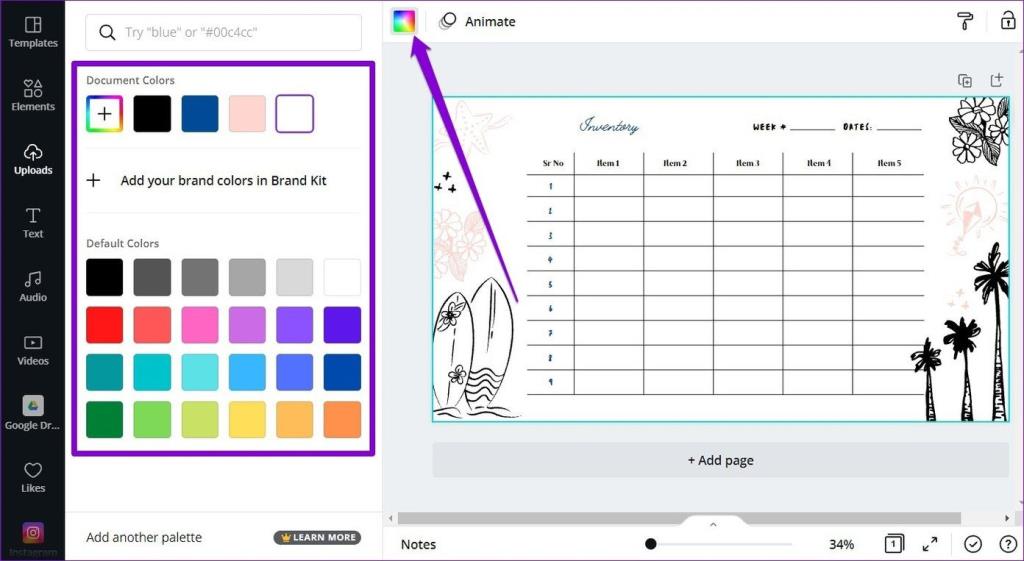
插入元素
Canva 還擁有豐富的有趣元素庫,您可以將這些元素添加到您的表格中,使其更加美觀。要添加元素,請單擊左側的元素選項卡,瀏覽其庫並單擊元素以添加它。
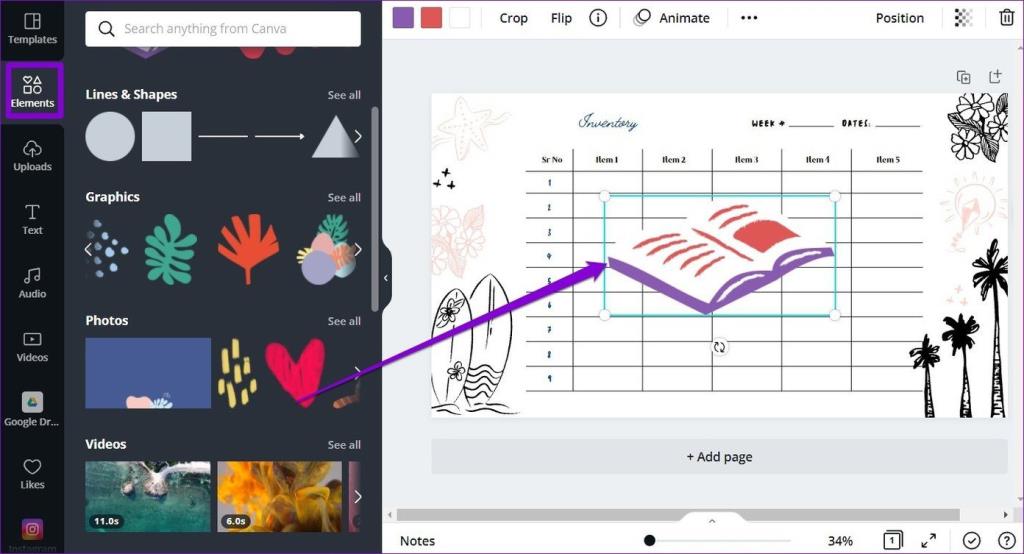
或者,您可以通過將其作為圖像插入來添加您的徽標或水印。為此,請導航到左側的“上傳”選項卡,然後單擊“上傳媒體”按鈕以上傳您的圖像。上傳後,點擊圖片插入。從那裡,您可以根據需要移動、調整大小和編輯它。
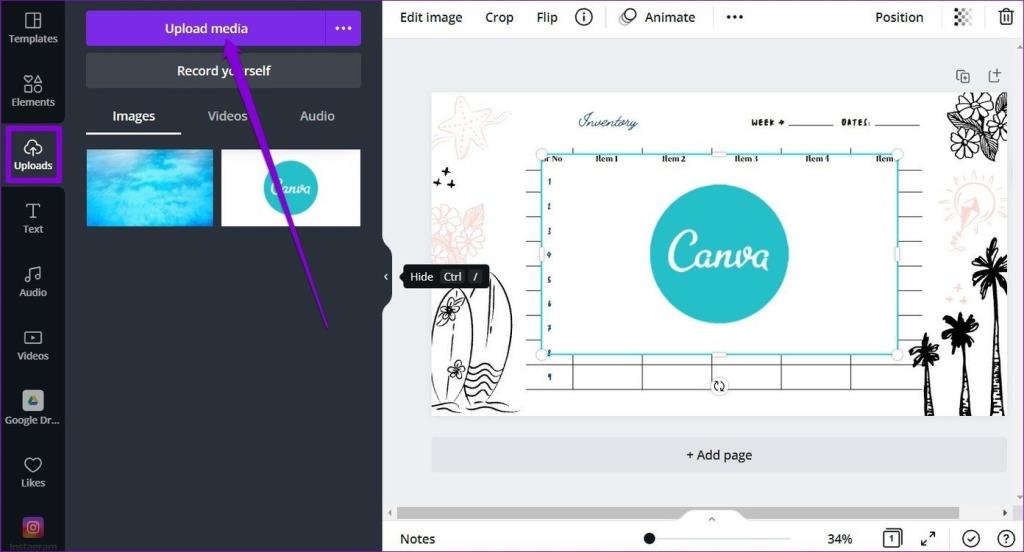
你有它。Canva 中完全定制的表格可供共享。
你的桌子準備好了
雖然 Canva 不提供創建表格的直接方法,但仍然可以使用上述方法。此外,借助 Canva 提供的自定義工具和元素,您可以確保最終創建的表格遠優於 Sheets 或 Excel 中的表格。
許多人與朋友和家人分享他們的 Netflix 帳戶。我們爭論 Netflix 是否應該進行打擊。
你可以在這裡學習如何從家庭鏈接谷歌中刪除某人?沒有任何問題
您可以在此處了解如何更改 illustrator 中的亮度和對比度?沒有任何問題
您可以在這裡學習如何刪除沒有密碼或電子郵件的舊 Instagram 帳戶?沒有任何問題
免費的高級 Nitroflare 帳戶和密碼 2022。這 20 個可用的 Nitroflare 高級帳戶將幫助您存儲無限數據並免費託管任何內容
您可以在此處了解如何更改我的 YouTube AdSense 帳戶?沒有任何問題
您可以在這裡了解為什麼我的洗衣機在循環過程中一直發出嗶嗶聲?沒有任何問題
這是截至 2021 年的魔獸世界擴展列表的完整列表 - 魔獸世界擴展列表 自 2004 年發布以來,魔獸世界一直是最受歡迎的 MMORPG 遊戲。
您可以在此處了解如何取消 Grammarly 並取回款項?沒有任何問題
了解如何關閉 Airpod 通知或停止 Siri 閱讀文本。我們在本指南中介紹了適用於 iOS 16、iOS 15 或更早版本的所有方法。


